Les traductions sont fournies par des outils de traduction automatique. En cas de conflit entre le contenu d'une traduction et celui de la version originale en anglais, la version anglaise prévaudra.
Accès aux GitHub ressources par le biais de connexions personnelles
Vous pouvez utiliser des connexions personnelles pour autoriser et connecter vos GitHub ressources tierces CodeCatalyst. Par exemple, utilisez une connexion personnelle pour autoriser l'accès CodeCatalyst à votre GitHub compte et créer un référentiel comme source pour votre projet ou votre plan directeur. La connexion est mappée à votre CodeCatalyst identité et peut être utilisée pour vous connecter à un ou plusieurs référentiels sources. Les connexions que vous créez sont associées à votre identité d'utilisateur dans tous les espaces et projets de CodeCatalyst.
Note
Vous pouvez gérer les connexions personnelles à l'aide de plans dans GitHub les organisations où vous y avez accès.
Vous pouvez créer une connexion personnelle pour une identité d'utilisateur (CodeCatalyst alias) dans tous les espaces, par type de fournisseur.
Vous pouvez utiliser vos connexions personnelles CodeCatalyst pour créer un GitHub référentiel pour un projet, choisir un référentiel GitHub source pour un plan et gérer les pull requests CodeCatalyst pour votre GitHub référentiel.
Note
L'utilisation de connexions personnelles pour associer des plans à un GitHub référentiel n'est pas la même chose que l'utilisation d'extensions CodeCatalyst pour lier un GitHub référentiel. Pour plus d'informations sur les extensions, consultezAjoutez des fonctionnalités aux projets avec des extensions dans CodeCatalyst.
Création de liens personnels
Vous pouvez utiliser la console pour créer une connexion personnelle associée à votre identité d'utilisateur dans CodeCatalyst.
Pour créer une connexion personnelle
Ouvrez la CodeCatalyst console à l'adresse https://codecatalyst.aws/
. -
Dans la barre de menu supérieure, choisissez votre badge de profil, puis sélectionnez Mes paramètres. La page CodeCatalyst Mes paramètres s'ouvre.
Astuce
Vous pouvez également accéder à votre profil utilisateur en vous rendant sur la page des membres d'un projet ou d'un espace et en choisissant votre nom dans la liste des membres.
-
Sous Connexions personnelles, choisissez Créer.
La page Créer une connexion s'affiche.
-
Choisissez Créer. La page Créer une connexion s'affiche.
-
Sur la page Créer une connexion, dans Fournisseur, sélectionnez GitHub. Dans Nom de la connexion, saisissez le nom de votre connexion. Choisissez Créer.
-
Si vous y êtes invité, connectez-vous à votre GitHub compte.
-
Sur la page de confirmation de connexion, choisissez Accepter.
-
Sur la page de confirmation de l'installation, cliquez sur le bouton d'autorisation pour confirmer que vous souhaitez installer l'application du connecteur.
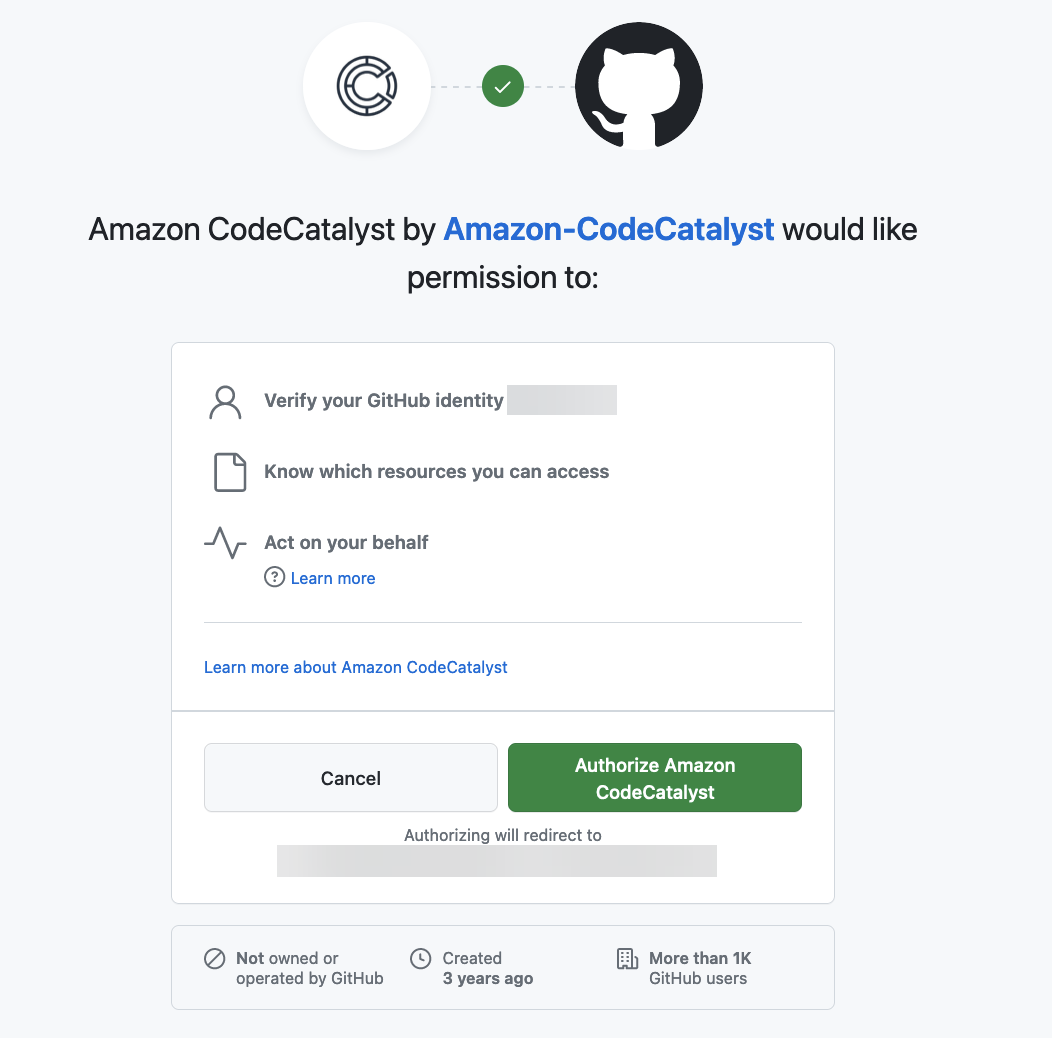
Supprimer des connexions personnelles
Vous pouvez supprimer une connexion personnelle associée à votre identité d'utilisateur dans CodeCatalyst.
Note
La suppression de la connexion personnelle dans CodeCatalyst ne désinstalle pas l'application de votre GitHub compte. Si vous créez une nouvelle connexion personnelle, l'installation de l'application peut être utilisée. Pour désinstaller l'application dans GitHub, vous pouvez la révoquer et la réinstaller ultérieurement.
Pour supprimer une connexion personnelle dans CodeCatalyst
Ouvrez la CodeCatalyst console à l'adresse https://codecatalyst.aws/
. -
Dans la barre de menu supérieure, choisissez votre badge de profil, puis sélectionnez Mes paramètres. La page CodeCatalyst Mes paramètres s'ouvre.
Astuce
Vous pouvez également accéder à votre profil utilisateur en vous rendant sur la page des membres d'un projet ou d'un espace et en choisissant votre nom dans la liste des membres.
-
Sous Connexions personnelles, choisissez le sélecteur à côté de la connexion que vous souhaitez supprimer, puis choisissez Supprimer.
Sur la connexion Supprimer : ? <name> page, pour confirmer la suppression, tapez supprimer dans le champ de texte. Sélectionnez Delete (Supprimer).
-
Connectez-vous GitHub et accédez aux paramètres de votre compte pour les applications installées. Choisissez l'icône de votre profil, sélectionnez Paramètres, puis Applications.
-
Dans l'onglet GitHub Applications autorisées, dans la liste des applications autorisées, consultez l'application installée pour CodeCatalyst. Pour annuler l'installation, choisissez Révoke.